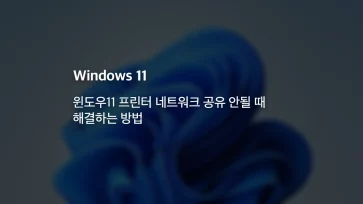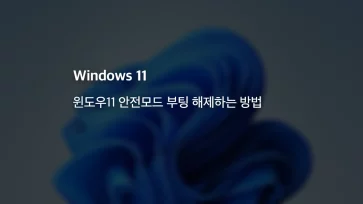윈도우11에서 파일 탐색기를 실행하면 탐색기의 홈 화면이 열리며 사용자가 즐겨찾기에 등록한 폴더와 함께 최근에 열어본 파일과 폴더가 최근 항목에 표시되는 것을 확인할 수 있는데요.
탐색기의 홈 기능은 사용자가 자주 사용하는 경로에 빠르게 접근할 수 있게 도와주는 기능이지만 PC를 오랫동안 사용해 온 유저라면 모든 드라이브가 한 눈에 보이는 전통적인 사용 방식인 내 PC 화면을 선호할 수도 있습니다.
이러한 경우 윈도우11 탐색기 시작 위치를 변경하기 위해서 탐색기의 폴더 옵션을 변경해서 탐색기를 실행하면 내 PC 화면이 보이게 할 수 있으며 자세한 방법은 다음과 같습니다.
윈도우11 탐색기 시작 시 홈에서 내 PC로 변경
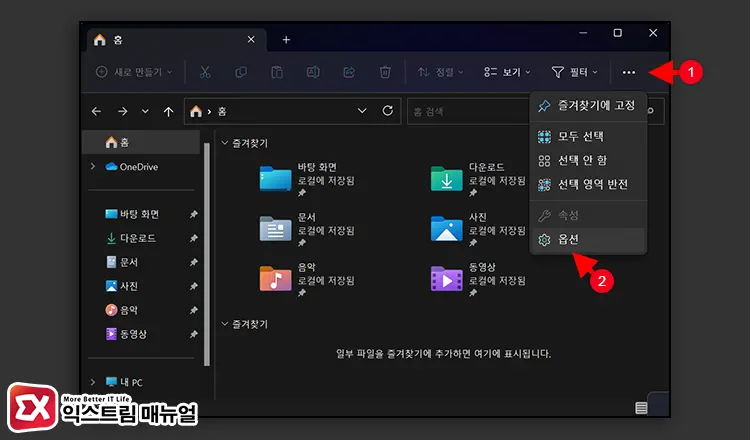
- 파일 탐색기를 실행한 다음 상단 메뉴 우측의 더 보기 > 옵션으로 이동합니다.
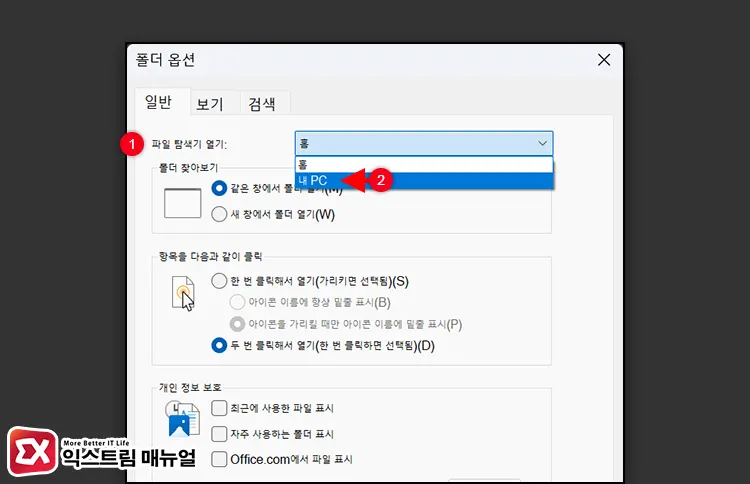
- 일반 탭에 위치한 파일 탐색기 열기 옵션을 홈에서 내 PC로 변경합니다.
- 확인 버튼을 클릭해 설정을 저장합니다.
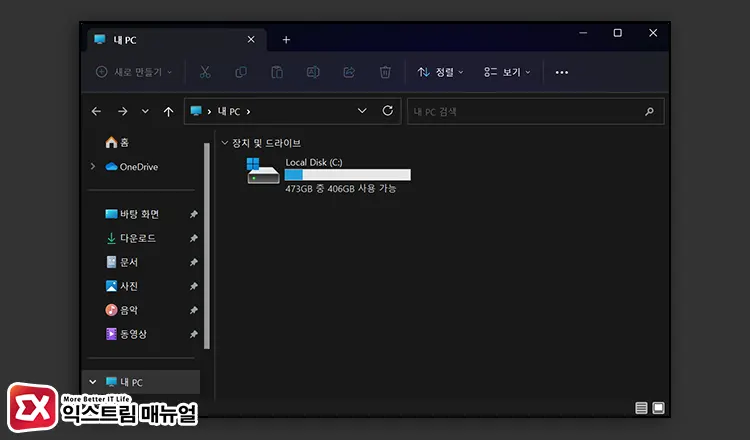
- 파일 탐색기를 닫았다가 다시 열면 시작 화면이 내 PC로 변경된 것을 확인할 수 있습니다.
마치며
파일 탐색기의 시작 위치를 변경하는 가장 간단한 방법을 소개했습니다.
폴더 옵션은 제어판에서도 변경할 수 있는데요. 제어판의 보기 옵션을 모든 제어판 항목으로 변경한 후, 파일 탐색기 옵션을 열면 탐색기에서 옵션을 열었을 때와 같은 화면으로 이동합니다.
시작 화면이 홈으로 변경되어도 탐색기 왼쪽 트리 메뉴에는 여전히 홈 메뉴가 존재하며 클릭했을 때 이전에 열었던 폴더와 파일이 보일 수 있습니다.
개인 정보에 민감한 사용자라면 폴더 옵션에서 개인 정보 보호 항목의 최근에 사용한 파일 표시, 자주 사용하는 폴더 표시 옵션을 끄는 것을 추천합니다.
만일 탐색기 왼쪽에 보이는 홈 탭을 완전히 제거하고 싶은 경우 아래 글을 참고하시길 바랍니다.